在小米手机的使用过程中,有时候我们需要进行一些底层的操作,比如刷机、修复系统等,这时候就需要用到Fastboot模式。那么,什么是Fastboot模式?小米手机中如何进入Fastboot模式呢?本文将详细介绍小米手机进入Fastboot模式的各个方面,帮助大家更好地掌握这一技能。
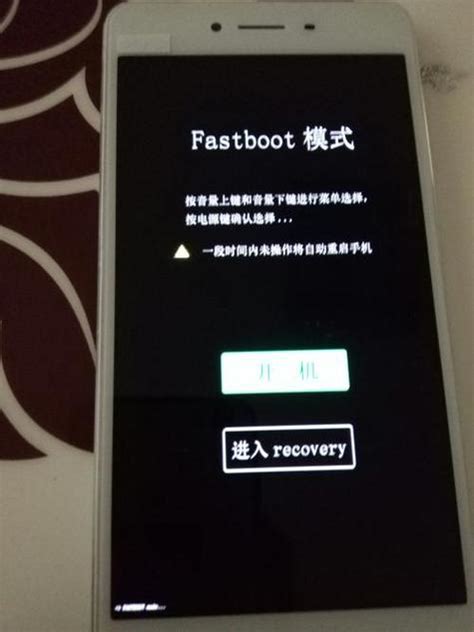
Fastboot模式,英文全称为Fast Boot,直译为“快速启动”,是Android手机中一种比Recovery更底层的刷机模式。它允许用户通过USB数据线连接手机和电脑,进行更深入的操作系统层面的操作,比如刷机、分区操作等。相比于Recovery模式的卡刷(即将刷机包放在SD卡上,然后在Recovery中刷机),Fastboot模式的线刷更为可靠和安全。

1. 关机:首先,确保你的小米手机已经关机。如果手机处于开机状态,长按电源键,选择“关机”选项进行关机操作。

2. 按键组合:在关机状态下,同时按住手机的“音量下键”和“电源键”。不要松开这两个键,保持按住状态。

3. 等待Fastboot模式:大约5秒钟左右,屏幕上会出现小米LOGO和“fastboot”字样,这表示你已经成功进入了Fastboot模式。

这种方法是最常用也是最简单的方法,适用于大多数小米手机型号。
1. 开机并连接电脑:首先,确保手机已经开机,并通过USB数据线将手机连接到电脑。
2. 打开命令提示符:在电脑上,打开命令提示符(Windows用户可以在搜索框中输入“cmd”打开)。
3. 输入ADB命令:在命令提示符中输入以下命令:
```shell
adb reboot bootloader
```
然后按下回车键。这条命令会让手机重启并进入Bootloader模式,也就是Fastboot模式。
4. 等待进入:手机会自动重启,屏幕上会出现Fastboot模式的相关字样。
这种方法需要你的电脑上已经安装了ADB(Android Debug Bridge)工具,并且手机已经开启了开发者模式和USB调试。
1. 电量充足:在进行进入Fastboot模式操作之前,确保手机的电量在50%以上,以免在操作过程中手机因电量不足而关机。
2. 数据备份:进入Fastboot模式后,如果进行刷机等操作,可能会清除手机上的所有数据。因此,在进行这些操作之前,务必做好数据的备份工作。
3. 了解风险:Fastboot模式是一个比较底层的操作模式,如果操作不当,可能会导致手机变砖,无法正常使用。因此,在进行相关操作之前,一定要了解清楚操作步骤和注意事项。
进入Fastboot模式后,如果需要退出,可以尝试以下几种方法:
1. 自动重启:部分手机在进入Fastboot模式后,如果没有进行任何操作,会在一段时间后自动重启退出。
2. 长按电源键:长按手机的电源键(大约8-15秒),直到手机关机并重新开机,这样就可以退出Fastboot模式。如果手机是非一体机,还可以直接拔掉电池,然后重新开机。
3. 按键组合退出:同时按住手机的“电源键”和“音量下键”,直到手机重启并退出Fastboot模式。
4. 连接电脑退出:将手机通过USB数据线连接到电脑,然后在电脑的命令提示符中输入以下命令:
```shell
fastboot reboot
```
然后按下回车键。手机会重启并退出Fastboot模式。
进入Fastboot模式后,最常见的应用就是刷机。以下是一个简单的刷机流程:
1. 下载ROM包:根据手机的型号,在ROM下载区选择对应的ROM包(也就是刷机包)进行下载。下载完成后,解压ROM包到电脑的一个文件夹中。
2. 下载并安装刷机工具:下载并安装小米官方的刷机工具(如MiFlash)。安装完成后,打开刷机工具。
3. 安装驱动:运行刷机工具后,点击“Driver”选项,在弹出的窗口中点击“安装”按钮,安装所需的驱动。
4. 进入Fastboot模式:按照前文介绍的方法,让手机进入Fastboot模式,并通过USB数据线连接到电脑。
5. 加载设备:在刷机工具中,点击“加载设备”按钮,刷机工具会自动识别并连接手机。
6. 选择ROM包:在刷机工具中,选择解压后的ROM包所在的文件夹路径,然后点击“刷机”按钮开始刷机。
7. 等待刷机完成:刷机过程中,不要断开手机和电脑的连接,也不要进行其他操作。等待刷机完成后,手机会自动重启。
通过以上步骤,你就可以成功地为小米手机刷机,解决一些系统层面的问题,或者尝试新的系统版本。
Fastboot模式是小米手机中一个非常实用的功能,它允许用户通过USB数据线连接手机和电脑,进行底层的操作。本文介绍了小米手机进入Fastboot模式的两种方法,以及退出Fastboot模式的方法,并简单介绍了Fastboot模式的应用实例——刷机。希望这些内容能够帮助大家更好地掌握这一技能,在需要的时候能够轻松进入Fastboot模式,进行相关的操作。
82.99M小牛网络卫士
21.99M多邻英语app
92.67M神弃之地手游
56.68M无尽之剑3修改版
62.65M小兵冲击
17.58M交警助手最新版
38.27M骑马模拟器手机版
22.14M速享
68.36MTunerLite调音器
1.39M天气预报气象报app
本站所有软件来自互联网,版权归原著所有。如有侵权,敬请来信告知 ,我们将及时删除。 琼ICP备2024021917号-9